4 월 업데이트 2024: 우리의 최적화 도구를 사용하여 오류 메시지를 받지 않고 시스템 속도를 늦추십시오. 지금 다운로드 이 링크
- 다운로드 및 설치 여기에 수리 도구.
- 컴퓨터를 스캔하도록 합니다.
- 그러면 도구가 컴퓨터 수리.

사용자가 CMD에서 특정 명령을 사용하려고 하면 "DNS 서버가 영역에 대해 권한이 없음" 오류가 발생할 수 있습니다. 사실 이것은 일반적인 문제입니다. 이 오류가 발생하면 영향을 받는 사용자가 내장 유틸리티를 호출하지 않는 명령을 실행할 수 없음을 의미합니다.
`DNS 서버가 영역에 대해 권한이 없는 이유` 메시지?
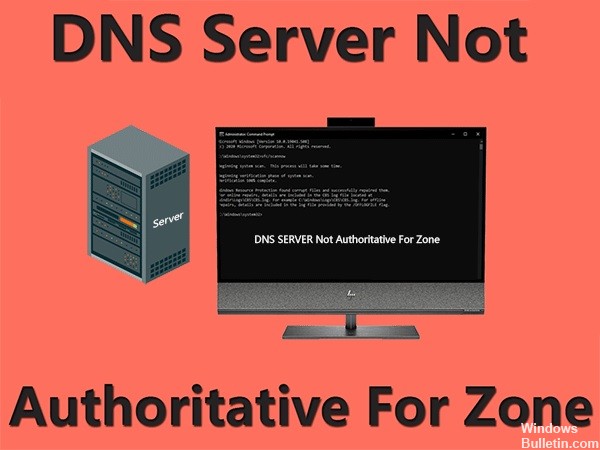
'DNS 서버가 영역에 대한 권한이 없음' 오류는 가능한 하드 디스크 섹터 손상으로 인해 발생할 수 있습니다. 시스템 파일이 손상된 경우 cmd 오류 "DNS Server Not Authoritative for Zone"도 발생합니다. 오류는 Python 명령을 실행할 때도 발생합니다. DNS 설정이 잘못 구성됨, 오류가 계속될 수 있습니다.
- 손상된 하드 디스크
- 시스템 파일이 손상되었습니다
- 잘못 입력된 명령
- 잘못 구성된 DNS 설정
"DNS 서버가 영역에 대한 권한이 없습니다" 오류를 수정하는 방법은 무엇입니까?
2024년 XNUMX월 업데이트:
이제 이 도구를 사용하여 파일 손실 및 맬웨어로부터 보호하는 등 PC 문제를 방지할 수 있습니다. 또한 최대 성능을 위해 컴퓨터를 최적화하는 좋은 방법입니다. 이 프로그램은 Windows 시스템에서 발생할 수 있는 일반적인 오류를 쉽게 수정합니다. 손끝에 완벽한 솔루션이 있으면 몇 시간 동안 문제를 해결할 필요가 없습니다.
- 1 단계 : PC 수리 및 최적화 도구 다운로드 (Windows 10, 8, 7, XP, Vista - Microsoft Gold 인증).
- 2 단계 : "스캔 시작"PC 문제를 일으킬 수있는 Windows 레지스트리 문제를 찾으십시오.
- 3 단계 : "모두 고쳐주세요"모든 문제를 해결합니다.

검사를 실행하여 시스템 파일 확인
일부 사용자는 명령줄에서 시스템 파일 검사를 실행하여 오류가 수정되었음을 확인했습니다.
- Win 10에서 이 작업을 수행하려면 Windows 키 + X 바로 가기 키를 누릅니다.
- 명령 프롬프트(관리자)를 눌러 CP 창을 엽니다.
- SFC 스캔을 실행하기 전에 명령 프롬프트에서 `DISM.exe /Online /Cleanup-image /Restorehealth`를 입력하고 Return 키를 누릅니다.
- 그런 다음 명령줄에 `sfc /scannow`를 입력하고 Enter 키를 누릅니다.
- SFC 스캔이 완료될 때까지 기다리십시오. 이 작업은 약 30분 이상 걸릴 수 있습니다.
- 검사 결과 Windows 리소스 보호로 문제가 해결된 것으로 나타나면 데스크톱이나 랩톱을 다시 시작합니다.
새 명령줄 바로 가기 설정
일부 사용자는 새로운 명령줄 바로 가기를 설정하여 "DNS 서버가 영역을 인증하지 않습니다" 오류를 수정했습니다.
- 이렇게 하려면 바탕 화면을 마우스 오른쪽 버튼으로 클릭하고 새로 만들기 -> 바로 가기를 선택합니다.
- 그런 다음 Enter Location 텍스트 상자에 "%COMSPEC%"를 입력합니다.
- 다음 버튼을 클릭하십시오.
- 이름 입력 텍스트 상자에 "명령 프롬프트"를 입력합니다.
- 완료 옵션을 선택하여 바탕 화면에 바로 가기를 추가합니다.
폴더에서 명령 프롬프트를 엽니다.
"DNS 서버는 영역에 대한 권한이 없습니다." 오류는 사용자가 빠른 실행 도구 모음과 같은 기본이 아닌 바로 가기에서 명령 프롬프트에 액세스하기 때문에 발생할 수 있습니다. 따라서 해당 폴더에서 명령 프롬프트를 열어보십시오.
- Windows + S 키 조합을 누릅니다.
- 열리는 검색 상자에 "cmd"를 입력하십시오.
- 명령줄을 마우스 오른쪽 버튼으로 클릭하고 "파일 위치 열기"를 선택하면 폴더가 열립니다.
- Windows 시스템 폴더에서 명령줄을 마우스 오른쪽 버튼으로 클릭하고 "관리자 권한으로 실행"을 선택합니다.
전문가 팁 : 이 복구 도구는 리포지토리를 검색하고 이러한 방법이 효과가 없는 경우 손상되거나 누락된 파일을 교체합니다. 문제가 시스템 손상으로 인한 대부분의 경우에 잘 작동합니다. 또한 이 도구는 시스템을 최적화하여 성능을 최대화합니다. 그것은에 의해 다운로드 할 수 있습니다 여기를 클릭
자주하는 질문
"DNS 서버가 영역에 대해 권한이 없습니다"란 무엇입니까?
"DNS 서버는 영역에 대한 권한이 없습니다" 오류는 일반적으로 Windows 사용자가 터미널을 통해 특정 CMD 또는 Phyton 명령을 사용하려고 할 때 발생합니다. 일반적으로 이 문제는 영향을 받는 사용자가 기본 제공 유틸리티를 사용하지 않는 명령을 실행할 수 없도록 합니다.
내 서버를 영역에 대해 신뢰할 수 있도록 하려면 어떻게 해야 합니까?
- DNS 관리자를 엽니다.
- 콘솔 트리에서 영역을 마우스 오른쪽 버튼으로 클릭하고 속성을 선택합니다.
- 이름 서버 탭을 클릭합니다.
- 추가를 클릭하십시오.
- 이름과 IP 주소로 추가 DNS 서버를 지정한 다음 추가를 클릭하여 목록에 추가합니다.
잘못된 DNS 서버를 수정하려면 어떻게 해야 합니까?
- DNS 서버의 주소를 수정하십시오.
- DNS 캐시를 지우고 IP를 재설정하십시오.
- 네트워크 어댑터 드라이버를 업데이트하십시오.
- 모뎀과 라우터를 다시 시작하십시오.
내 DNS가 작동하지 않는 이유는 무엇입니까?
DNS는 브라우저가 연결할 수 있도록 웹사이트 주소를 번역하는 서버입니다. 현재 연결을 검사하고, DNS 캐시를 지우고, 추가 연결을 비활성화하고, 컴퓨터의 기본 DNS 서버를 변경하거나, 라우터를 재설정하여 DNS 문제를 해결할 수 있습니다.


